Wrap Text trong Excel là tính năng có sẵn trong Excel có tác dụng điều chỉnh ô trong Excel với nội dung văn bản để phù hợp với chiều dài của chữ và ô, cũng thể hiện được tính chuyên nghiệp hơn, giúp bạn xuống dòng trong Excel dễ dàng. Việc dùng Wrap Text trong Excel cũng giúp căn đều chữ trong ô Excel khi xuống dòng trông thẩm mỹ hơn rất nhiều. Bài viết dưới đây sẽ hướng dẫn bạn dùng Wrap Text trong Excel.
Để nội dung nằm trong 1 ô mà không tràn sang ô khác, bạn nhấn vào ô cần điều chỉnh rồi nhấn phím tắt Alt + H rồi nhấn W.
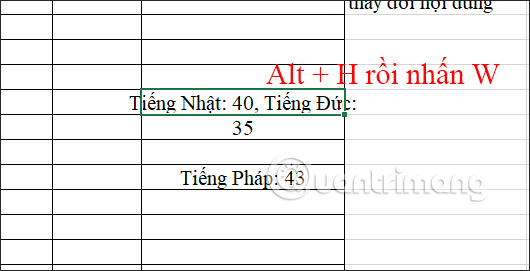
Ngay lập tức nội dung trong ô được thu gọn lại như hình dưới đây.
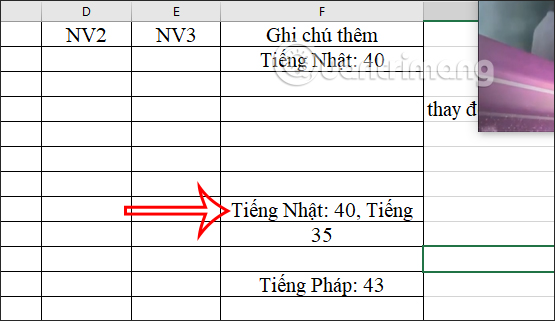
Cũng tại giao diện trong Excel bạn nhấn vào ô muốn điều chỉnh. Sau đó chúng ta nhìn lên nhóm Alignment rồi nhấn vào Wrap Text để điều chỉnh chiều dài của nội dung.
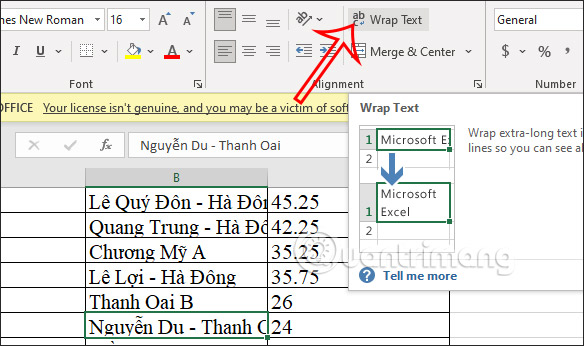
Ngay sau đó nội dung bị tràn trong ô sẽ tự động nhảy xuống trong ô. Tuy nhiên với cách làm này thì bạn sẽ phải điều chỉnh thêm chiều rộng của ô để hiển thị đầy đủ nội dung dữ liệu.
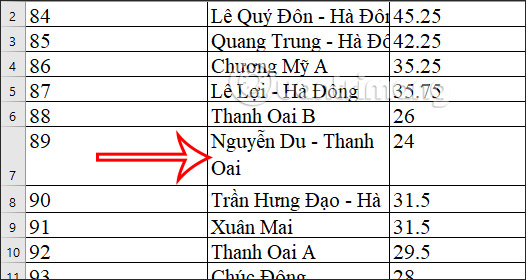
Trong trường hợp bạn muốn tự động điều chỉnh kích thước ô với chiều dài văn bản, nhấn vào ô đó rồi chọn Format rồi chọn tiếp AutoFit Row Height hay AutoFit Column Width tùy thuộc vào việc điều chỉnh ô.
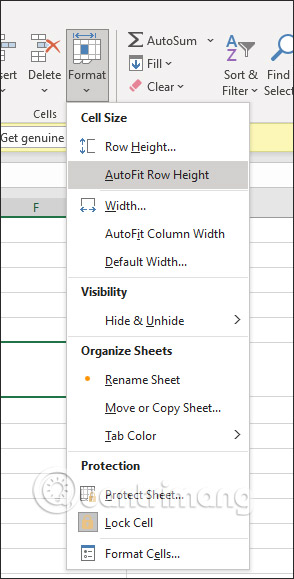
Đầu tiên bạn cũng nhấn vào ô cần điều chỉnh rồi chọn tiếp Format rồi nhấn tiếp vào Format Cells.
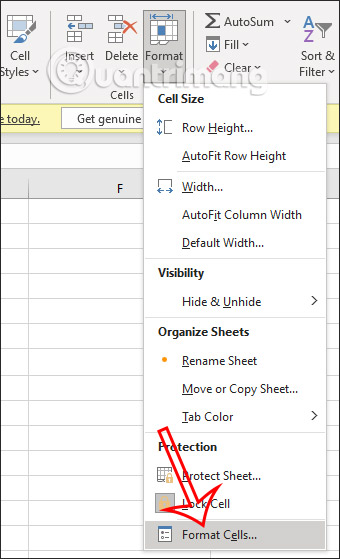
Hiển thị giao diện mới bạn nhấn vào tab Alignment. Tiếp đến chúng ta tích chọn vào Wrap Text để điều chỉnh chữ trong dòng ngay sau đó.
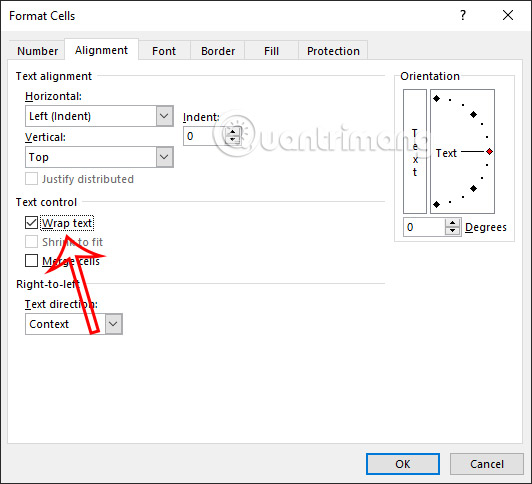
Đầu tiên bạn nhấn vào ô nhập nội dung, rồi nhìn lên thanh công thức và nhập nội dung tại thanh này.
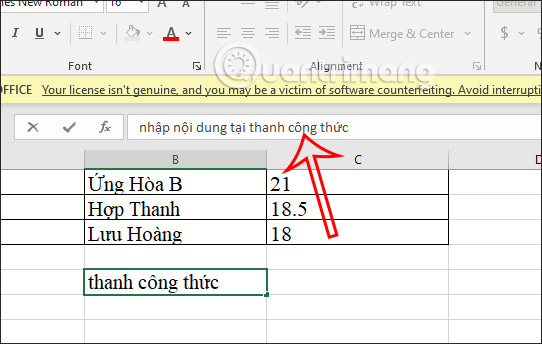
Sau đó đặt trỏ chuột ở cuối dòng văn bản rồi nhấn tổ hợp phím Alt + Enter, ngay lập tức nội dung sẽ tự động xuống dòng.
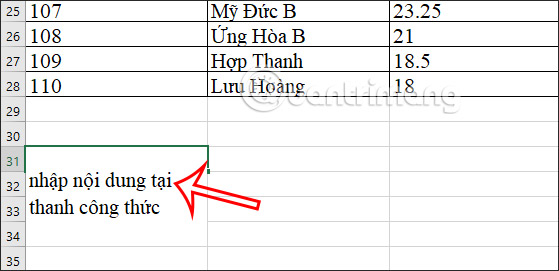
Nguồn tin: quantrimang.com
Ý kiến bạn đọc
Những tin mới hơn
Những tin cũ hơn